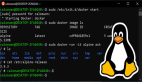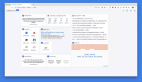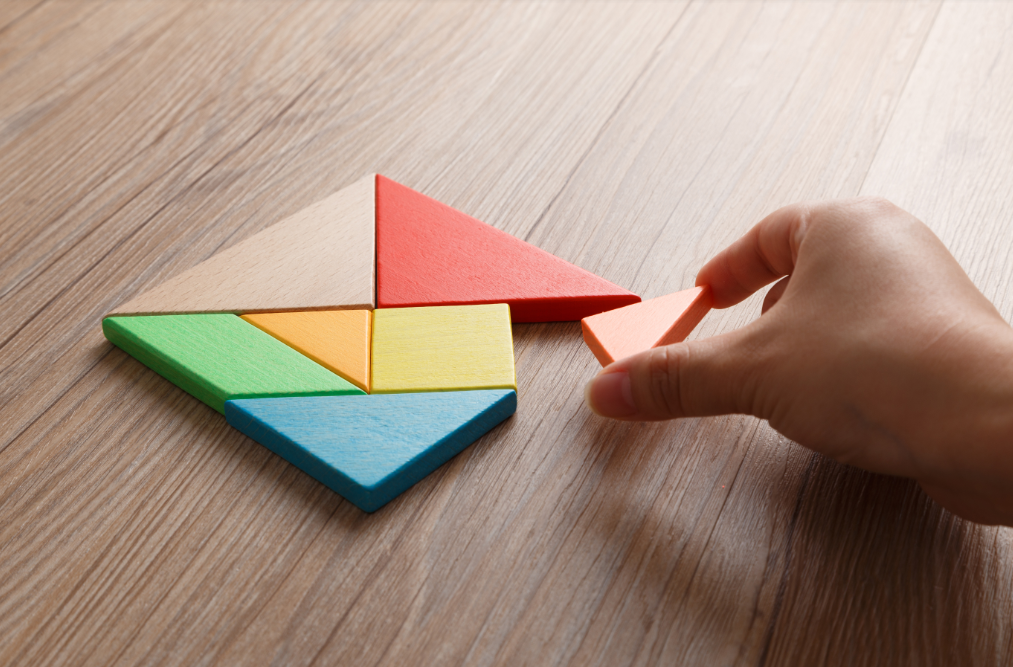
一、概述
sar 命令根据从系统活动收集的数据显示系统使用情况报告。这些报告由各个部分组成,每个部分都包含数据类型和收集数据的时间。sar 命令的默认模式显示访问 CPU 的每一类资源(例如用户、系统、I/O 调度等)以不同时间增量的 CPU 使用率。它还显示空闲 CPU 的百分比给定的时间。报告底部是列出的时间段内每个数据点的平均值。默认情况下,sar 每 10 分钟报告一次收集的数据,但您可以使用各种选项来过滤和调整这些报告。
与 uptime 命令一样,您可以使用 sar 来识别 CPU 上的过度负载。您将获得有关何时发生过度使用以及可能导致过度使用的更多详细信息。
sar命令的语法为:
二、sar 命令示例
1.安装sar命令
要安装 sar 命令,您需要有“sysstat”软件包。
配置 sar 以保留日志超过默认 7 天。
更改“HISTORY”参数。
2.CPU使用率
获取当前CPU使用率。
要获取前一个日期的 CPU 使用情况,如第14日:
c. 要获取该月 10 日上午 7 点到下午 3 点(即指定时间)的 CPU 使用率:
3.内存使用情况
获取当前内存使用情况:
要获取前一个日期的内存使用情况,如第14日:
要获取该月 10 日上午 7 点到下午 3 点(即指定时间)的内存使用情况:
4.交换使用
要获取当前交换使用情况:
要获取前一个日期的掉期使用情况,如第14日:
要获取该月 10 日上午 7 点到下午 3 点的隔夜利息使用情况:
5.平均负载
要获取当前负载平均统计信息:
要获取前一个日期的负载平均统计信息,如第14 日:
要获取该月 10 日(上午 7 点到下午 3 点)的负载平均统计信息:
6.分页使用
要获取当前分页使用情况:
要获取前一个日期的分页使用情况,如第 14 日:
要获取该月 10 日上午 7 点到下午 3 点的使用情况:
7.IO使用情况
获取当前 IO 使用情况:
要获取前一个日期的 IO 使用情况,如第14 日:
要获取该月 10 日上午 7 点到下午 3 点的 IO 使用情况:
8.磁盘IO使用情况
获取当前磁盘 IO 使用情况:
要获取上一个日期的磁盘 IO 使用情况,如第14 日:
要获取该月 10 日上午 7 点到下午 3 点的磁盘 IO 使用情况:
9.网络统计
要获取当前网络设备统计信息:
要获取上一个日期的网络设备统计信息,如第14日:
要获取该月 10 日上午 7 点到下午 3 点的网络设备统计信息:
10. 电源管理统计
要获取当前的电源管理使用情况:
要获取上一个日期的电源管理使用情况,如第14 个日:
要获取该月 10 日上午 7 点到下午 3 点的电源管理使用情况:
11.内存统计(页面活动)
要获取当前内存统计信息:
要获取前一个日期的内存统计信息,如第14 个日:
要获取本月 10 日(上午 7 点到下午 3 点)的内存统计信息: